Hướng dẫn Backup và Import trên Outlook [Phần 1]
Hướng dẫn Backup và Import trên Outlook
Xin chào, hôm nay Nhân Hòa sẽ hướng dẫn tạo bản backup từ Outlook để chuyển dữ liệu.
Việc backup dữ liệu từ Outlook là khá quan trọng.
Các bước dưới đây sẽ hướng dẫn thực hiện.
Thao tác tạo bản backup sẽ được thực hiện trên Outlook 2010.
Phần I: Backup dữ liệu
Bước 1: Trên giao diện ứng dụng sẽ chọn File
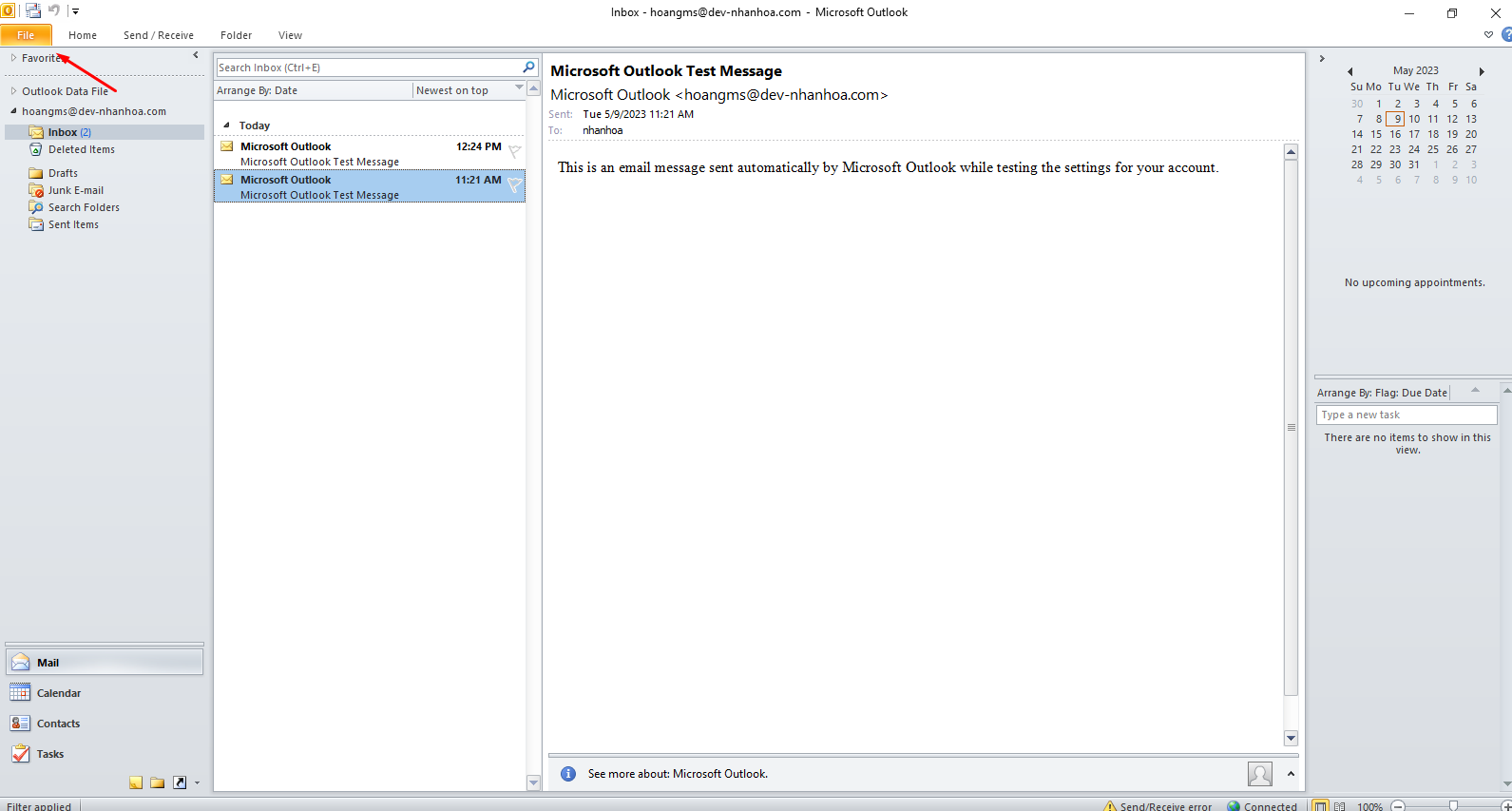
Bước 2: Vì là Outlook 2010 nên sẽ chọn Open sau đó chọn Import để thực hiện quá trình Export dữ liệu.
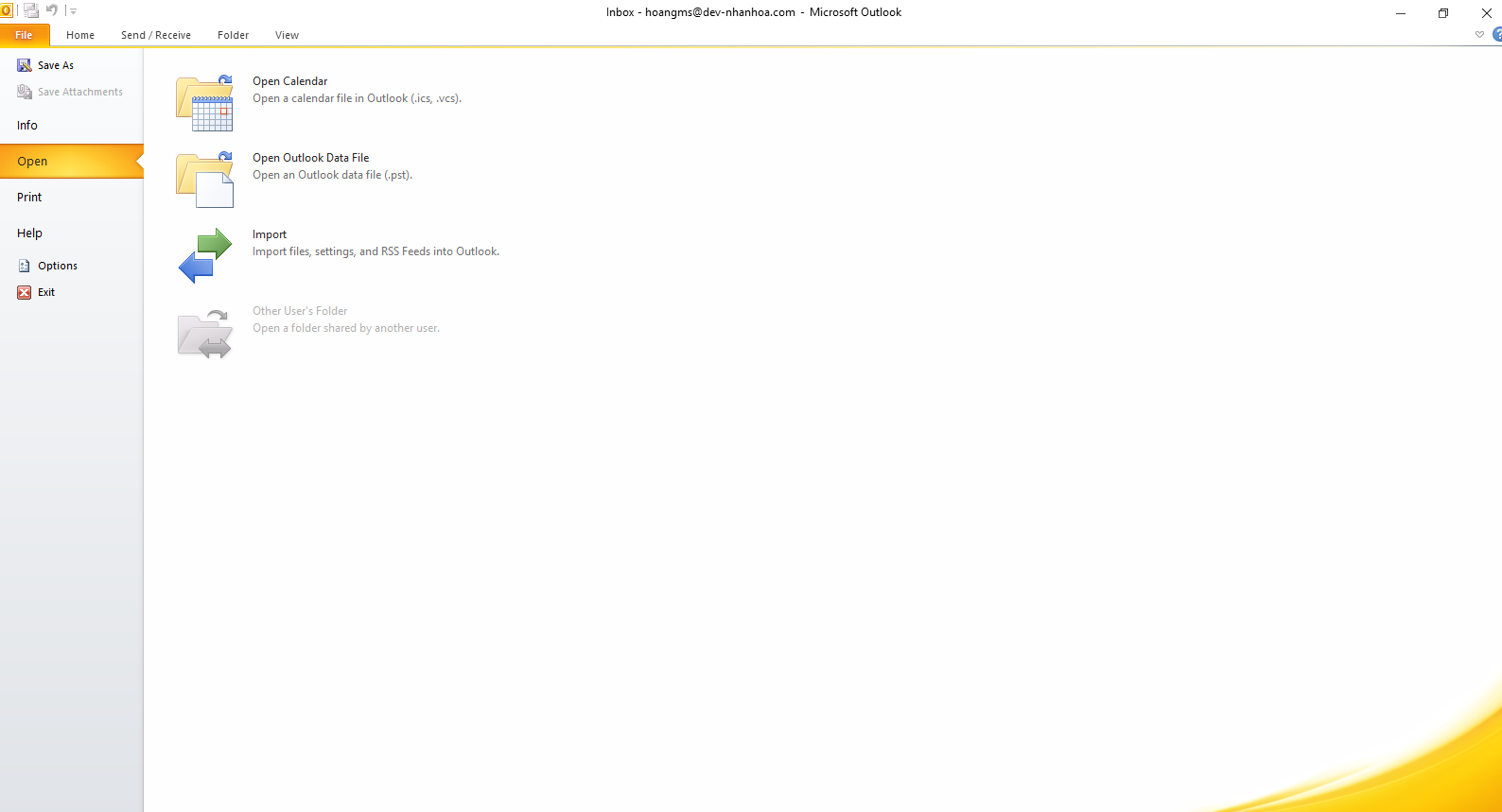
Bước 3: Sau khi chọn Import sẽ hiện của sổ sau và tiến hành chọn Export to a file 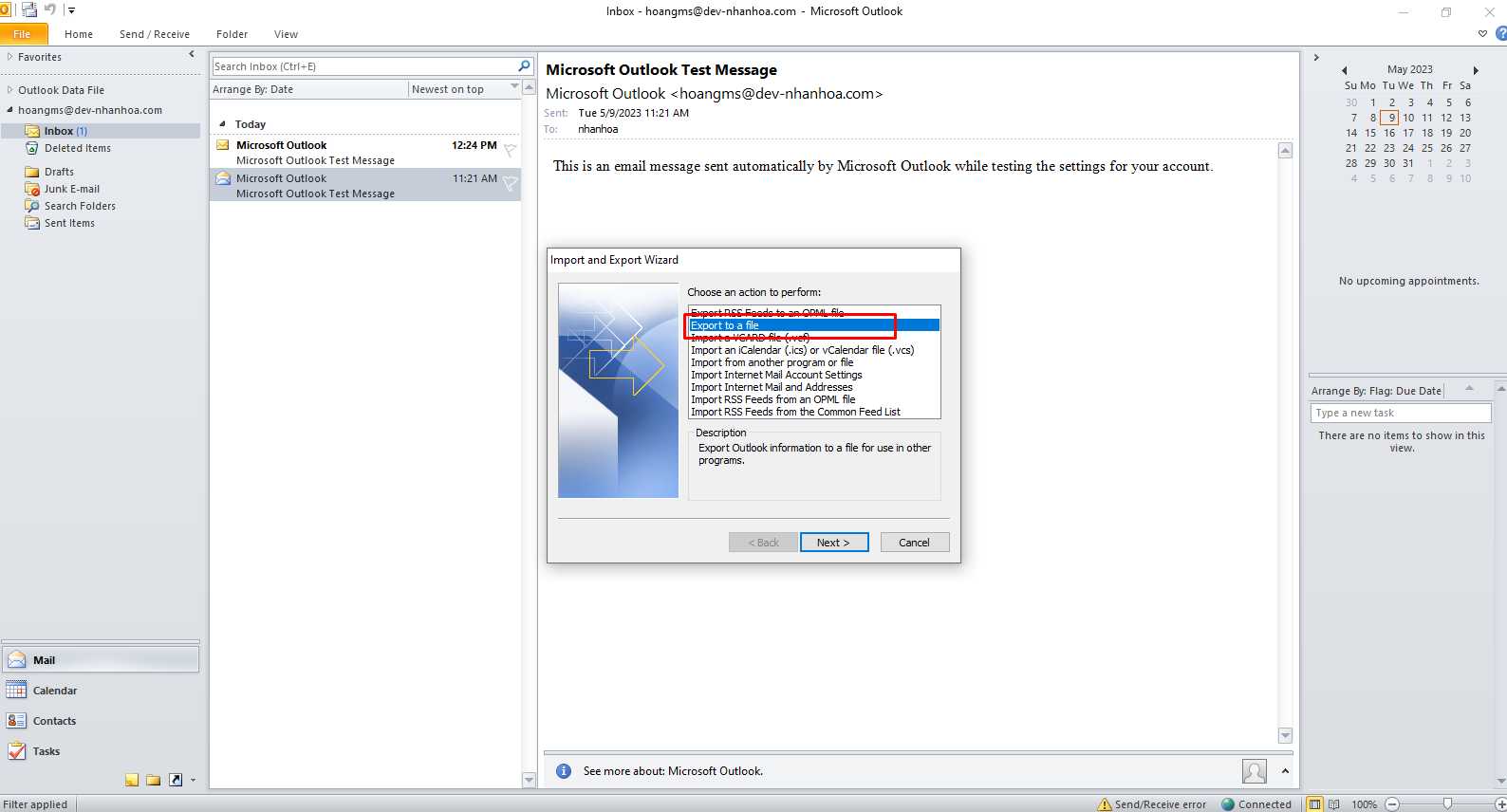
Bước 4: Chọn Outlook Data File(.pst)
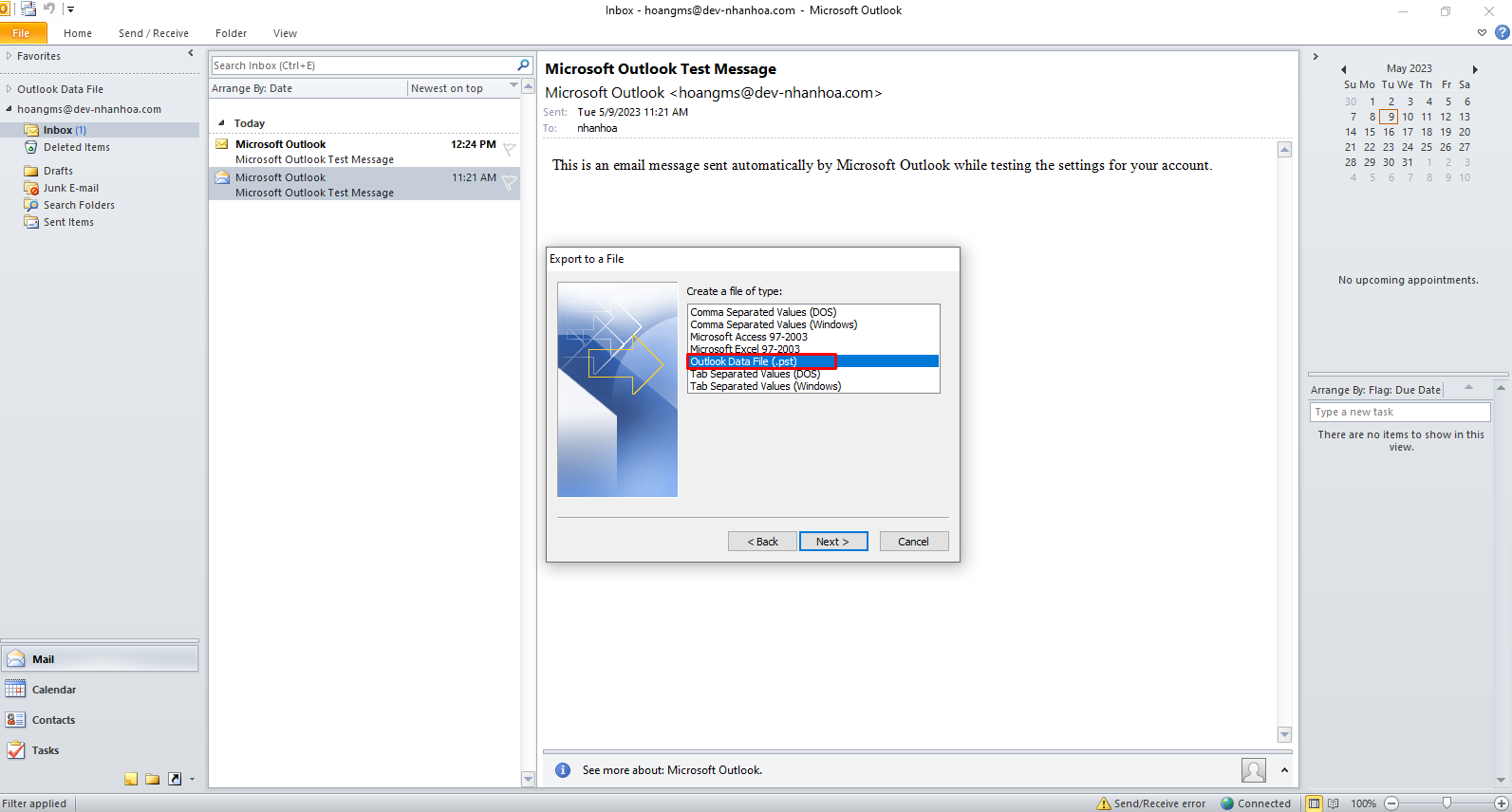
Bước 5: Chọn tài khoản để backup.
Để backup toàn bộ email thì click vào tài khoản mail. Và ấn Next
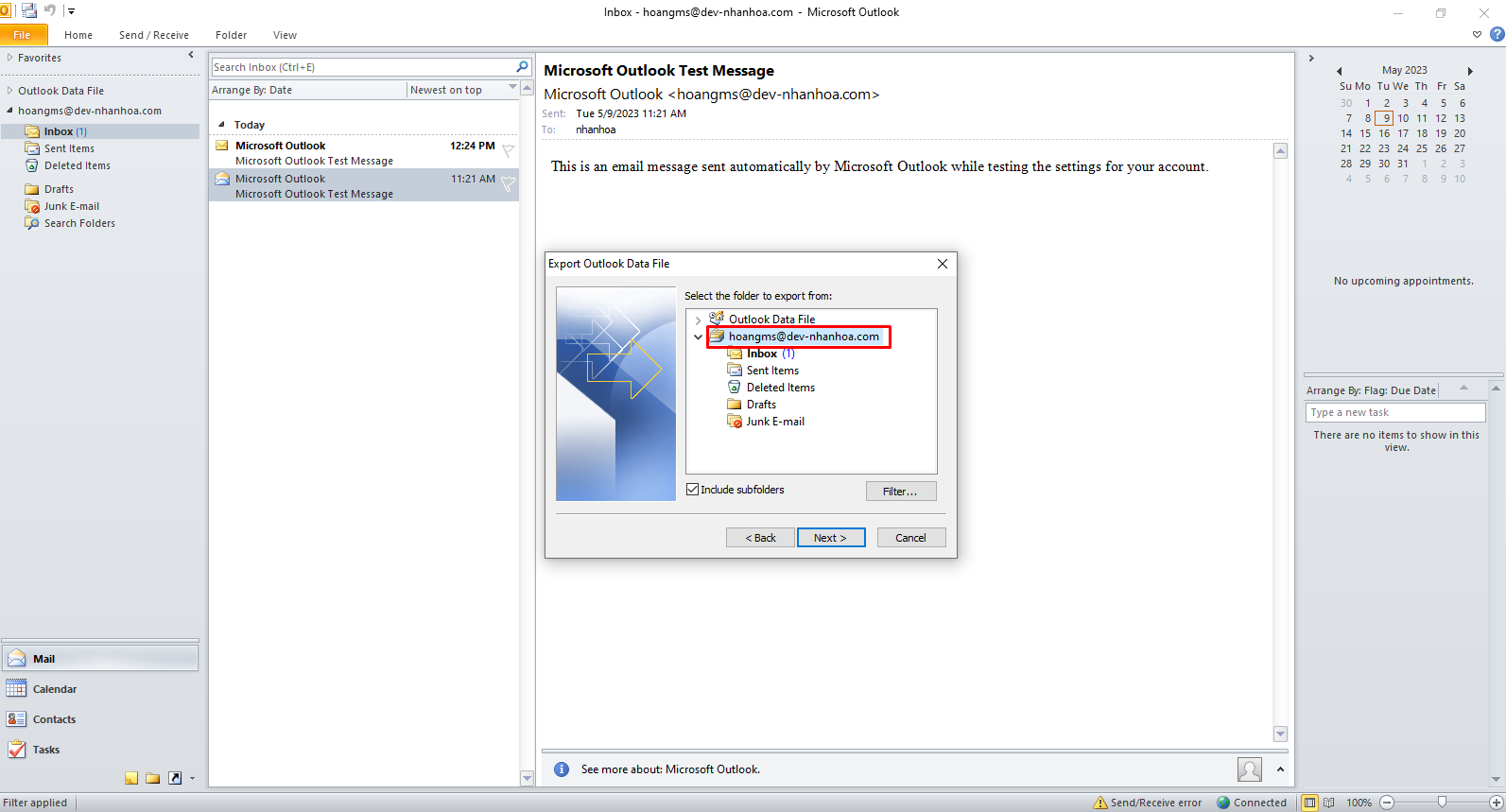
Bước 6: Chọn nơi lưu file
Tiếp tục ấn Finish
Đường dẫn sẽ là mặc định ở Document/Outlook Files/ các bản backup sẽ nằm ở đây.
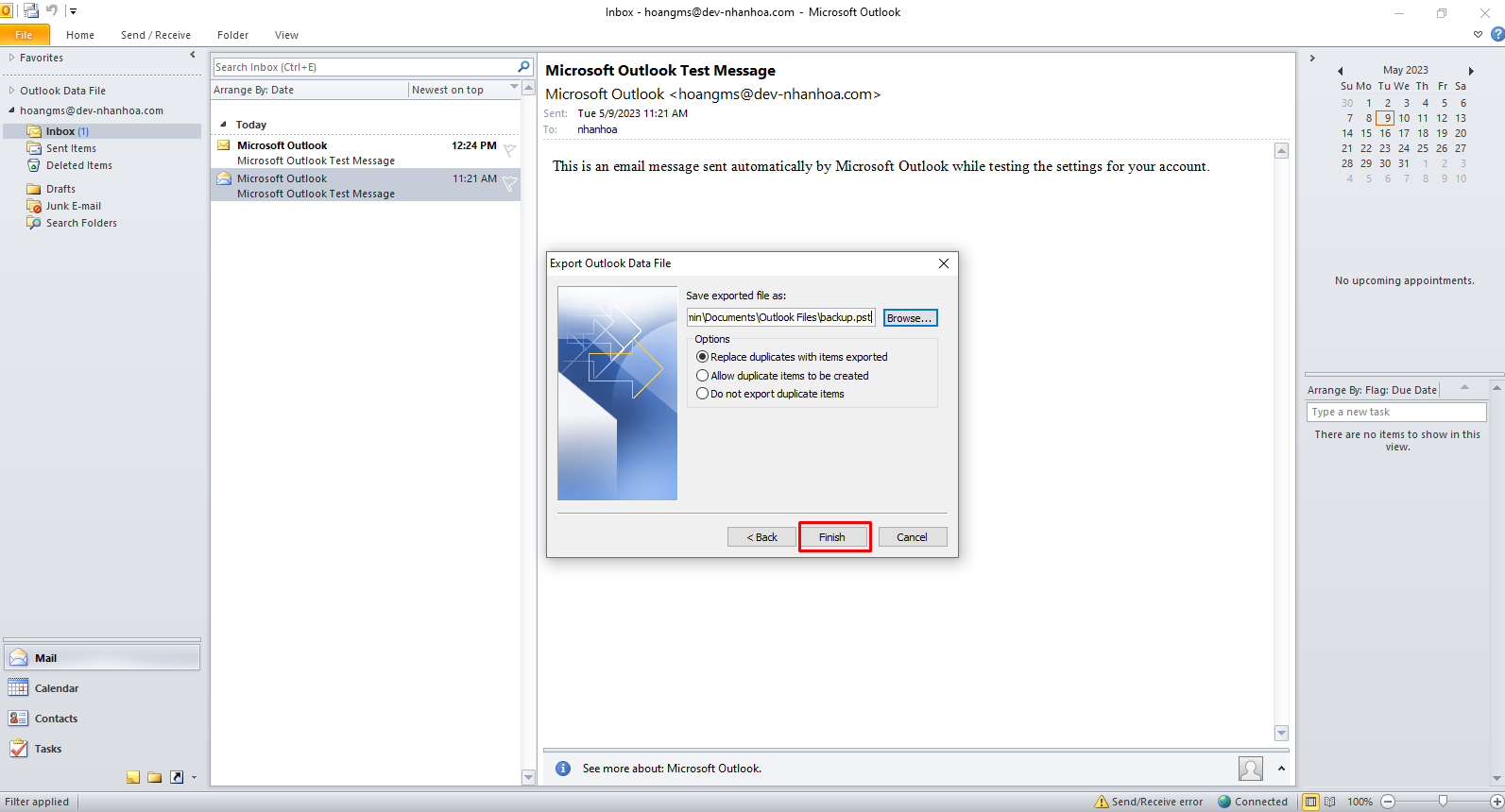
Sau đó sẽ hiện 1 yêu cầu pass của file thì có thể ấn OK nếu không muốn đặt mật khẩu.
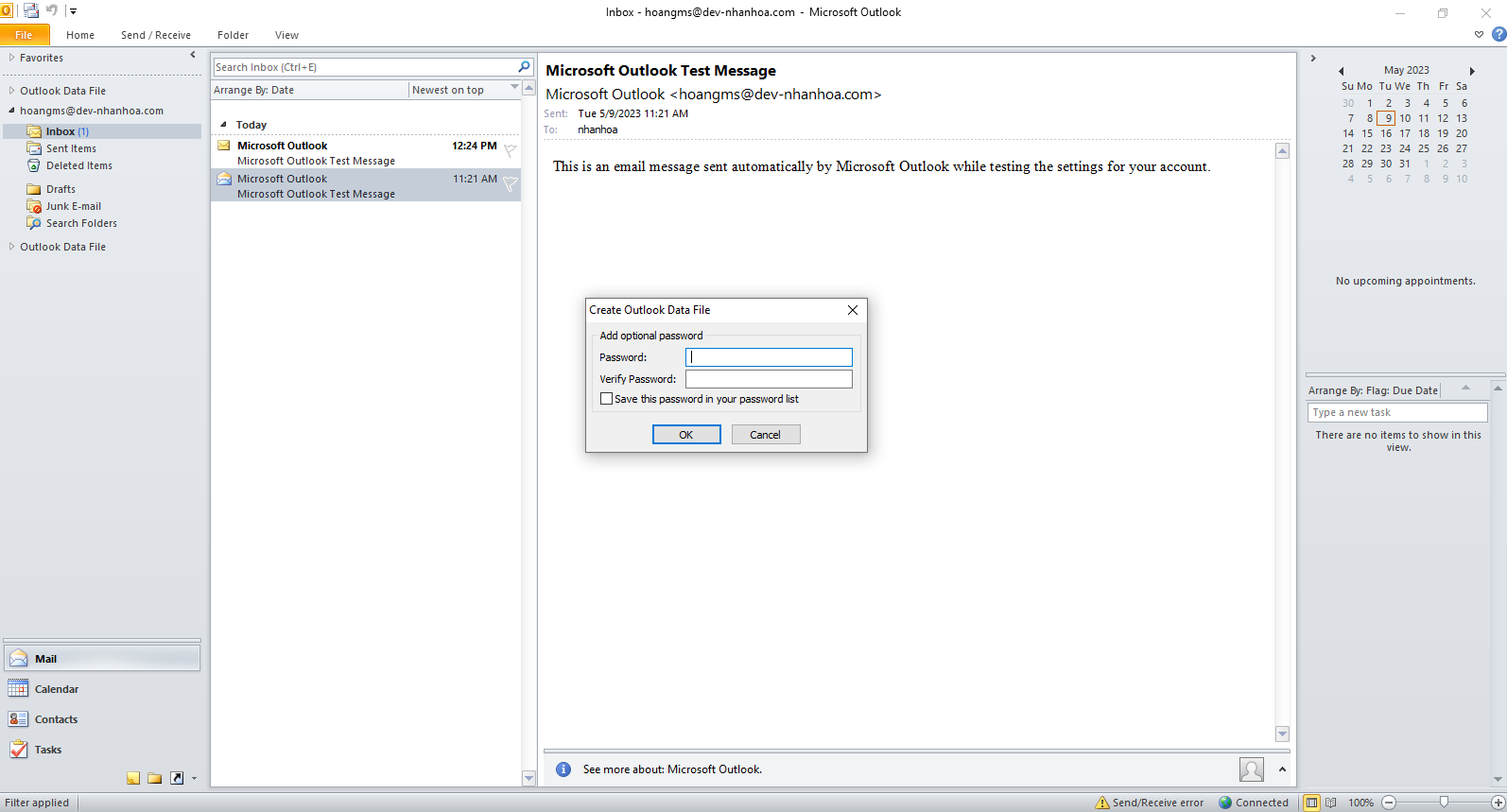
Bước 7: Nếu file nặng sẽ mất khoảng thời gian tạo backup và kiểm tra backup đã thành công hay không. File sẽ có dạng backup.pst đã đặt ở trên
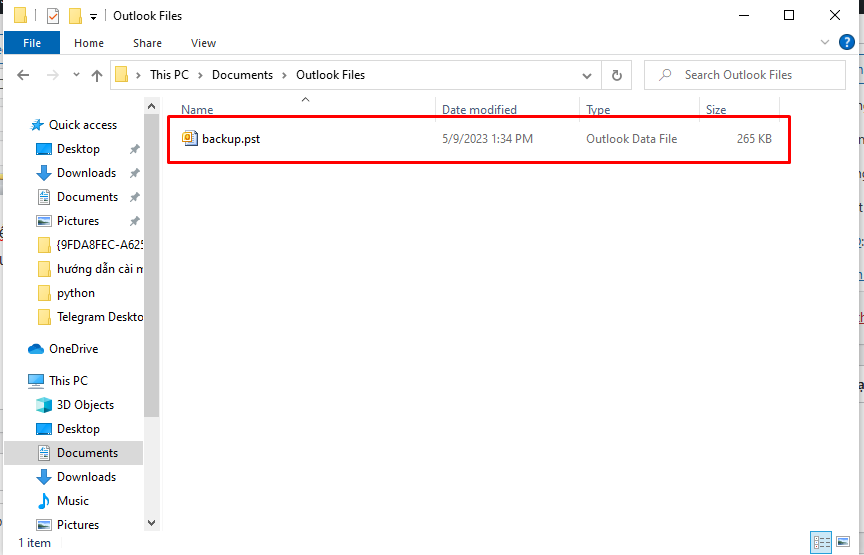
Như vậy Nhân Hòa đã hướng dẫn tạo bản backup dữ liệu.
Ở Phần tiếp theo Kỹ thuật sẽ hướng dẫn Import dữ liệu từ file trên.
Chúc các bạn thao tác thành công!


